
<图34>
16、新建一个图层,创建剪切蒙版,给人物受光区域涂上淡黄色高光,效果如下图。

<图35>
17、创建色相/饱和度调整图层,降低全图明度,参数设置如图36,确定后把蒙版填充黑色,然后用柔边白色画笔把左侧及底部区域涂暗一点,如图37。
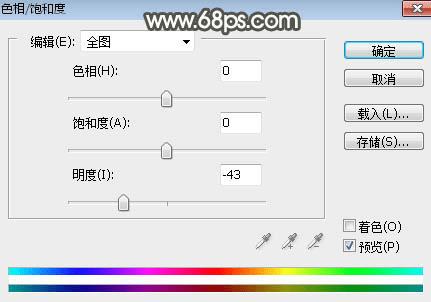
<图36>

<图37>
18、创建曲线调整图层,把RGB通道压暗一点,参数设置如图38,确定后创建剪切蒙版,效果如图39。
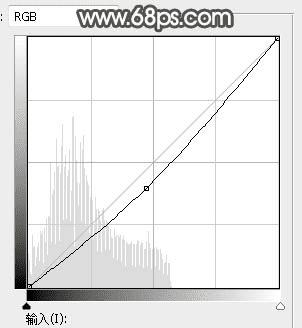
<图38>

<图39>
19、新建一个图层,用椭圆选框工具拉出下图所示的选区,羽化45个像素后填充淡绿色:#BFD2A5,取消选区后把混合模式改为“滤色”,效果如下图。这一步给图片局部增加高光。
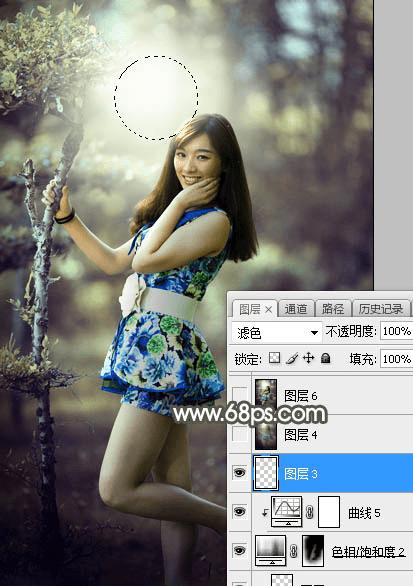
<图40>
最后盖印图层,用模糊工具把远处的背景模糊处理,完成最终效果。

本文地址:http://www.45fan.com/dnjc/81092.html
